
2019美圖秀秀V6.0下載 免費(fèi)美圖軟件官方下載
- 軟件授權(quán): 免費(fèi)軟件
- 軟件類型: 國產(chǎn)軟件
- 軟件語言: 簡體中文
- 更新時(shí)間: 2021-11-12
- 軟件評分:
- 軟件大小: 55.6
- 應(yīng)用平臺(tái): WinXP/Win7/Win8/Win10
軟件介紹 下載地址
各位小可愛們~想要自己的照片美美噠嗎?小編為大家?guī)磉@款2019美圖秀秀V6.0下載。美圖秀秀2019是國內(nèi)最多人使用的免費(fèi)圖片處理軟件,1分鐘就能上手,比PS簡單100倍!只需要下載美圖秀秀2019可以輕松美化數(shù)碼照片,獨(dú)有一鍵P圖、神奇美容、邊框場景、超炫閃圖等強(qiáng)大功能,還有每日更新的海量素材,廣泛應(yīng)用于個(gè)人照片處理、QQ表情制作、QQ頭像制作、空間圖片美化、非主流圖片處理、淘寶網(wǎng)店裝飾、寶寶日歷制作等,讓你的照片個(gè)性十足!還在等什么?2019美圖秀秀V6.0下載就來系統(tǒng)天地。
軟件介紹:
免費(fèi)的圖片處理軟件,美圖秀秀”界面直觀,操作簡單,具有圖片特效、美容、拼圖、場景、邊框、飾品等功能,比同類軟件更好用。每個(gè)人都能輕松上手,從此做圖不求人。
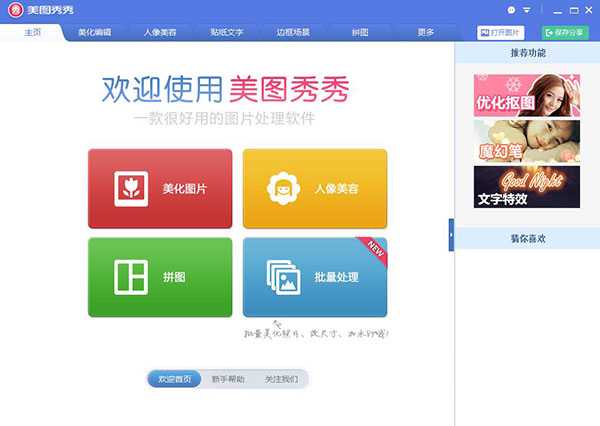
軟件亮點(diǎn):
【圖片特效】
擁有時(shí)下最熱門、最流行的圖片特效,不同特效的疊加令圖片個(gè)性十足。
【拼圖功能】
自由拼圖、模版拼圖、圖片拼接三種經(jīng)典拼圖模式,多張圖片一次曬出來。
【動(dòng)感DIY】
輕松幾步制作個(gè)性GIF動(dòng)態(tài)圖片、搞怪QQ表情,精彩瞬間動(dòng)起來。
【人像美容】
獨(dú)有磨皮祛痘、瘦臉、瘦身、美白、眼睛放大等多種強(qiáng)大美容功能,讓用戶輕松擁有天使面容。
【分享渠道】
一鍵將美圖分享至新浪微博、騰訊微博、人人網(wǎng)、QQ……即時(shí)與好友分享美好生活。
2019美圖秀秀V6.0下載文字功能:
【文字模板】
1、在"美圖秀秀"軟件中打開需要添加文字的圖片,點(diǎn)擊"文字"菜單下的"靜態(tài)文字"。
2、點(diǎn)擊"靜態(tài)文字"后會(huì)先出現(xiàn)默認(rèn)的"請輸入文字"字樣,我們只要在文字編輯框中輸入想寫的文字后,點(diǎn)擊"應(yīng)用文字"即可。此時(shí)文字顯示的還是默認(rèn)的宋體,趕緊來選擇一款合適網(wǎng)絡(luò)字體替換一下。
3、想再輸入一句話時(shí)重新使用"靜態(tài)文字",卻發(fā)現(xiàn)剛剛設(shè)置好的一切都變成了默認(rèn)的設(shè)置。再重新設(shè)置有點(diǎn)懶,所以懶人的辦法就是用右鍵復(fù)制出同樣的文字素材。
4、雖然復(fù)制好了,文字可不能相同啊。來點(diǎn)煽情傷感符合意境的文字,記得輸入完后要"應(yīng)用文字"。當(dāng)然字體還可以隨意修改的,這都視乎你的習(xí)慣或者圖片風(fēng)格而定。
5、"網(wǎng)絡(luò)文字"的英文效果同樣的出色,線條的勾勒很獨(dú)特,別具一格,用起來很有大片的范兒。
6、文字的排版已經(jīng)完成了,可如果還想要和原圖不同的味道,可以試下"阿寶色"一鍵處理特效,效果很不錯(cuò),顏色更絢麗了,夜景也更加的漂亮。
【漫畫文字】
“漫畫文字”功能,在美圖秀秀的“文字”菜單下就能找到。
【動(dòng)畫閃字】
注意:這種動(dòng)態(tài)的文字,不能選擇合并素材,否則就變成不會(huì)動(dòng)的文字。
2019美圖秀秀V6.0下載軟件亮點(diǎn):
神奇的人像美容功能
獨(dú)有的強(qiáng)大美容功能,讓用戶輕松擁有天使面容。
不需要基礎(chǔ)易操作
美圖秀秀界面簡單直觀,相較于同類型的軟件,該軟件更容易上手。
隨心所欲的拼圖功能
自由拼圖、模版拼圖、圖片拼接三種經(jīng)典拼圖模式,任意選,拼出最炫圖片。
風(fēng)格各異的圖片特效
擁有時(shí)下最熱門的圖片特效,讓圖片個(gè)性十足。
專屬動(dòng)感圖片DIY
輕松制作個(gè)性GIF動(dòng)圖、搞怪表情等,讓精彩動(dòng)起來。
囊括主流分享渠道
可一鍵將美圖分享至新浪微博、騰訊微博等,即時(shí)與好友分享美好生活。
美圖秀秀使用小技巧:
有些時(shí)候,為了捕捉些動(dòng)作,常常會(huì)快速按下快門鍵,會(huì)拍出多張照片,而在后期,處理圖片的時(shí)候,海量的照片一張一張修飾,成效不佳。但是美圖秀秀3.7.0版本,新增了批量處理的功能,可以處理多張圖片。
1、親們先將美圖秀秀更新至6.0版,熟悉的首頁上新增一個(gè)方格“批量處理”,點(diǎn)擊即可進(jìn)入“美圖秀秀批量處理1.0”的界面,點(diǎn)擊“添加多張圖片”或“添加文件夾”,將要處理的多張圖片一起導(dǎo)入進(jìn)來。
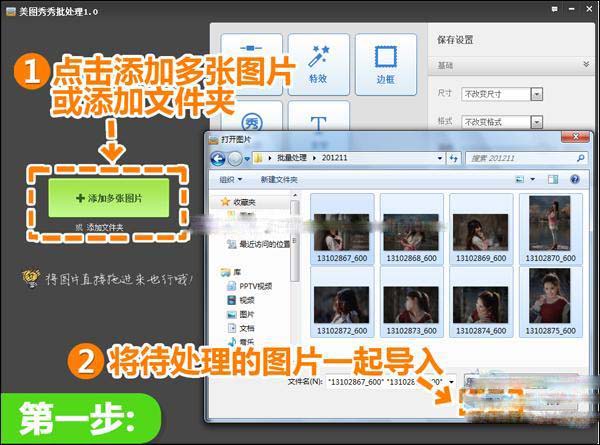
添加多張圖片
2、這一組圖片是因?yàn)榕臄z時(shí)光線角度不好有了背光的問題,所以先點(diǎn)擊進(jìn)入“基礎(chǔ)調(diào)整”界面下,可以嘗試三種鮮艷、清晰、明亮的自動(dòng)處理。當(dāng)然也可以像我這樣根據(jù)照片的實(shí)際問題,進(jìn)行自定義,調(diào)節(jié)照片各種參量以達(dá)到自己滿意的效果,可點(diǎn)擊“預(yù)覽”。
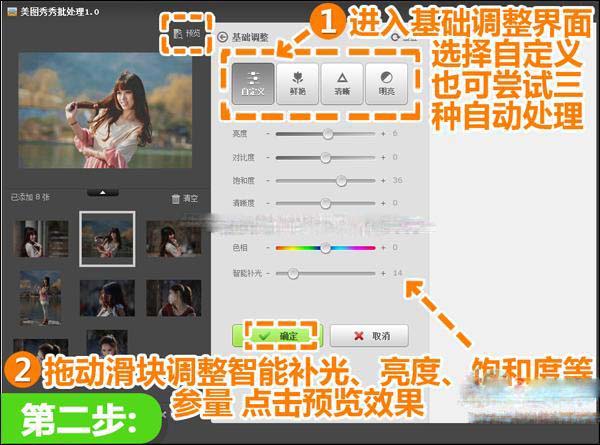
基礎(chǔ)調(diào)整
3、大家上傳到網(wǎng)絡(luò)分享前都會(huì)習(xí)慣給自己圖片加水印,即美觀又防盜。如果親有自己的透明水印,點(diǎn)擊進(jìn)入“水印”界面點(diǎn)擊“導(dǎo)入水印”,將水印導(dǎo)入進(jìn)來。
4、水印導(dǎo)入好后,選擇調(diào)整大小、位置和透明度。關(guān)于水印的位置由大家喜好來定,一般的常用位置有九宮格的9個(gè)位置或者平鋪方式(也是防盜系數(shù)最高的,即平鋪整個(gè)畫面)。
5、水印也可以現(xiàn)場制作,點(diǎn)擊進(jìn)入“文字”界面,選擇合適的字體、大小和顏色后在文本框中,然后調(diào)整大小、位置、透明度即可。
6、如果上傳到網(wǎng)站的照片尺寸有限制,可以統(tǒng)一設(shè)置高度、寬度、最長邊。這里選擇統(tǒng)一寬度(原比例)后,設(shè)置下寬度值就可以了。最后,點(diǎn)擊“保存”即可到相應(yīng)文件夾下找到批處理后的效果圖啦!
如果大家安裝的美圖秀秀版本太早的話,是沒有此功能的,所以,要先下載美圖秀秀6.0版本。然后,就是在添加多張圖片的按鈕上,選擇要添加的圖片,接下來再進(jìn)行對圖片處理,如美化、美容等。
































 蘇公網(wǎng)安備32032202000432
蘇公網(wǎng)安備32032202000432